iPhone에서 시각적 조회가 작동하지 않는 6가지 이유
- 王林원래의
- 2024-06-15 10:31:18994검색
따라서 iPhone에서 시각적 조회 기능을 사용하는 데 문제가 있는 경우 이 기능이 작동하지 않는 몇 가지 이유와 문제를 해결하기 위해 수행할 수 있는 작업은 다음과 같습니다.
시각적 조회를 지원하는 iPhone 모델
먼저, 기기가 iOS 15 또는 iPadOS 15.1(및 이후 버전)을 실행하고 있는지 확인하세요. 확인하려면 설정 > 일반 > 정보를 탭한 다음 iOS 또는 iPadOS 버전을 확인하세요. 사용 가능한 최신 펌웨어를 다운로드하고 설치하려면 설정 > 일반 > 소프트웨어 업데이트.
장치의 소프트웨어가 최신인데도 시각적 조회가 여전히 작동하지 않는다면 장치가 해당 기능을 지원하지 않기 때문일 수 있습니다. 시각적 조회는 A12 Bionic 칩 이상이 탑재된 기기에서만 작동합니다. 즉, 다음 모델만 시각적 조회를 지원합니다.
iPad mini, 5세대 이상 iPad, 8세대 이상 iPad Air, 3세대 이상 iPad Pro 11인치, 모든 세대 iPad Pro 12.9인치, 3세대 이상 iPhone SE(2020 및 2022 모델) iPhone XS, iPhone XS Max 및 iPhone XR iPhone 11, iPhone 11 Pro 및 iPhone 11 Pro Max iPhone 12, iPhone 12 mini, iPhone 12 Pro 및 iPhone 12 Pro Max iPhone 13, iPhone 13 mini, iPhone 13 Pro 및 iPhone 13 Pro Max iPhone 14, iPhone 14 Plus, iPhone 14 Pro 및 iPhone 14 Pro Max호환되는 기기가 있는 경우 장치에 있지만 시각적 조회가 여전히 작동하지 않습니다. 가능한 원인과 해결 방법은 다음과 같습니다.
1. 지원되지 않는 언어를 사용하고 있습니다
시각적 조회의 작동 여부는 iPhone에 설정된 언어에 따라 다릅니다. 따라서 지원되지 않는 언어를 사용하는 경우 기능이 의도한 대로 작동하지 않습니다. 이 기능을 사용할 수 있는지 확인하려면 기본 iPhone 언어를 현재 지원되는 언어 중 하나로 변경하세요.
iPhone에서 기본 언어를 변경하는 방법은 다음과 같습니다.
설정 > 일반 > 언어 및 지역. 언어 추가를 누른 다음 지원되는 6개 언어(영어, 프랑스어, 독일어, 이탈리아어, 일본어, 스페인어) 중 하나를 선택하고 기본 언어로 설정하세요.

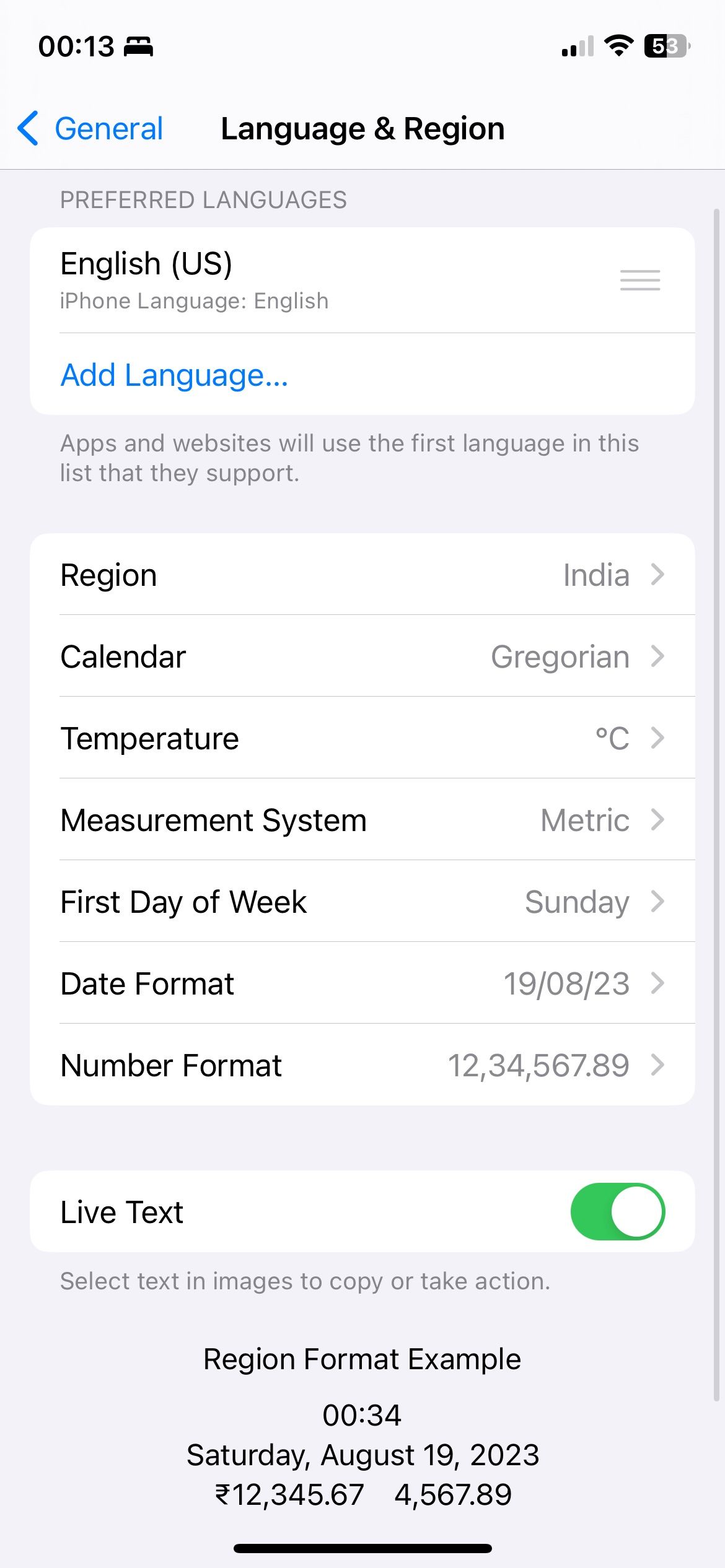
2. Siri 조회가 활성화되지 않음
시각적 조회는 가상 비서 Siri가 배운 새로운 기술과 매우 유사합니다. Siri가 기기 사용에 따라 관련 정보를 제안하기 위해 기기 내 학습을 사용하도록 허용하지 않으면 콘텐츠가 표시되지 않습니다. 이를 활성화하려면 다음을 수행해야 합니다.
설정으로 이동한 다음 Siri 및 검색으로 스크롤합니다. Apple의 콘텐츠 아래에서 조회에 표시 스위치를 켭니다.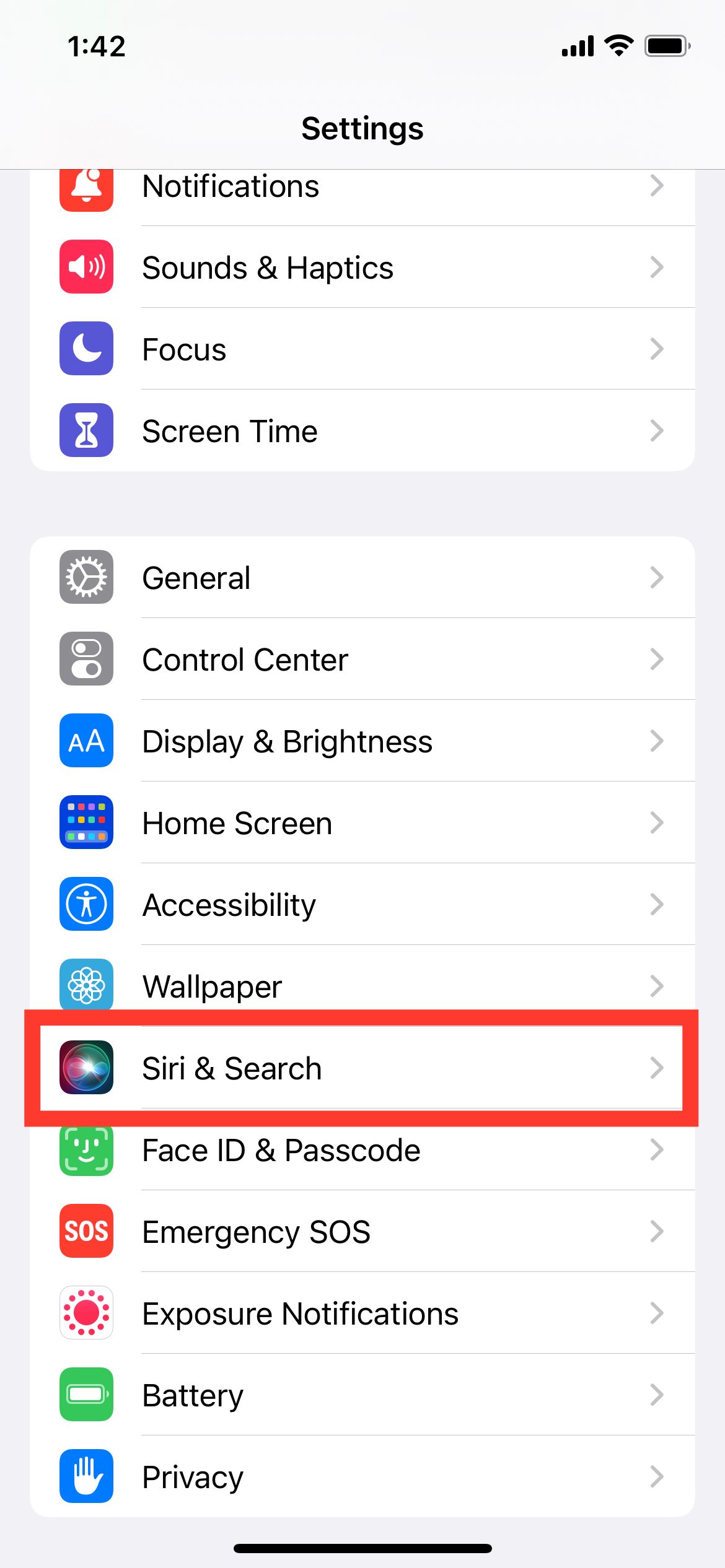
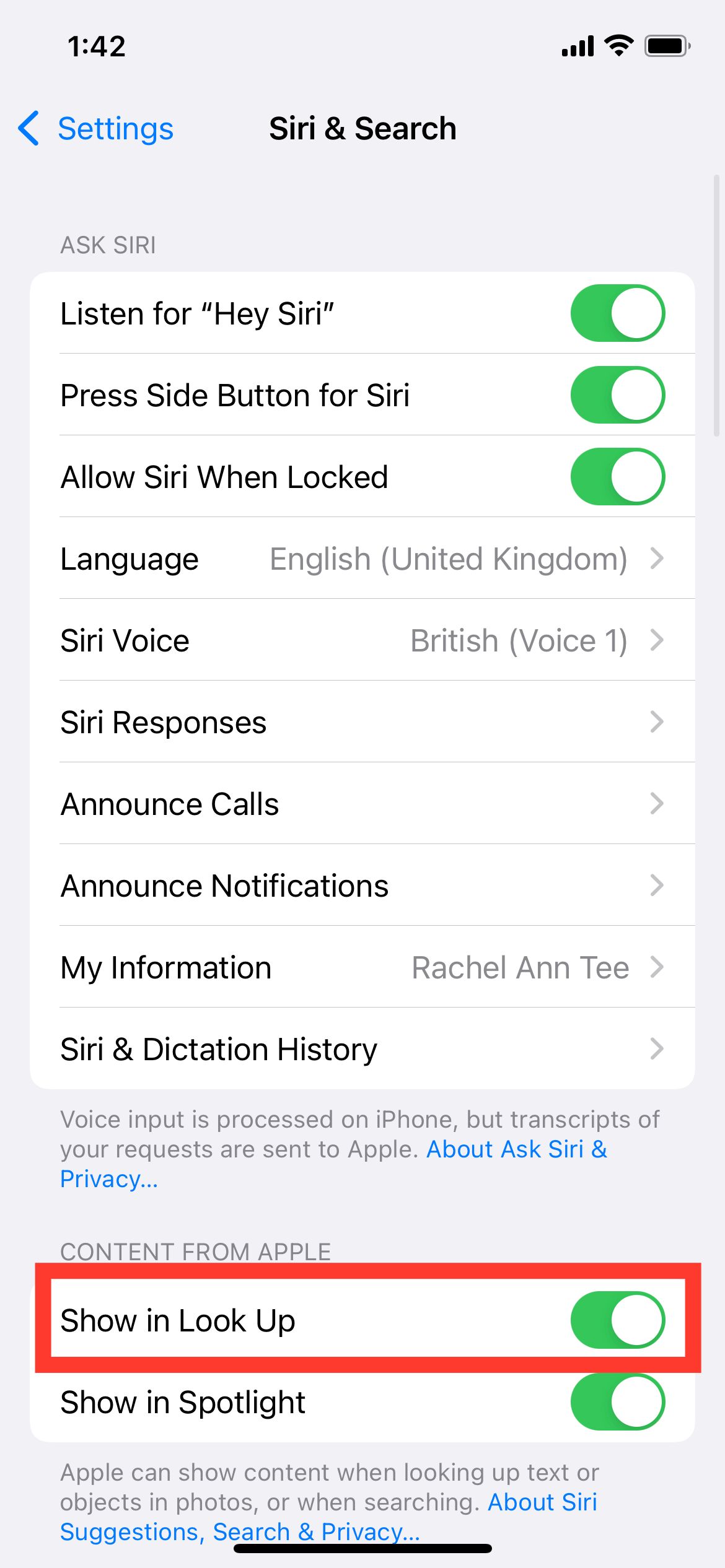
3. 이미지에 문제가 있습니다
시각적 조회는 사진에 개체가 너무 많으면 잘 작동하지 않지만, 일반적으로 사진에 개체가 하나만 있을 때는 잘 작동합니다. 따라서 사진을 찍을 때 사진이 중앙에 있고 단일 개체에 초점이 맞춰지도록 하세요.
시각적 조회가 최상의 기능을 수행하려면 이상적인 이미지가 필요하지만 여전히 강력한 숨겨진 iOS 기능 중 하나입니다. 때로는 아래 예와 같이 시야가 가려진 경우에도 개체를 감지할 수 있습니다.


어떤 경우에는 시각적 조회가 사진에서 둘 이상의 개체를 감지하여 결과를 검색하는 데 오류가 발생할 수 있습니다. . 아래 예에서 이를 확인할 수 있습니다.


물체의 사진을 직접 촬영했는데 기기가 여전히 물체를 감지할 수 없다면 이미지 품질이 원인일 수 있습니다. iPhone에서 사진을 찍는 방법을 익히면 Visual Look Up의 정확도가 크게 향상될 수 있으므로 사진을 찍기 전에 조명 문제와 눈부심이 있는지 확인하세요.
4. 인터넷에 연결되어 있지 않습니다
시각적 조회 아이콘을 탭할 때마다 Siri가 관련 데이터를 가져오려면 인터넷 연결이 필요합니다. 장치에 시각적 조회 아이콘이 표시되지만 결과에는 콘텐츠를 찾을 수 없음이 표시되면 문제가 인터넷 연결 부족이라는 것을 알 수 있습니다.


5. 개체는 아직 지원되지 않습니다.
이 기능은 iOS 15와 함께 도입된 이후 지속적인 업데이트에도 불구하고 Visual Look Up은 여전히 기계 학습 알고리즘에 크게 의존하고 있습니다. 이는 시간이 지남에 따라 기능이 향상되기는 하지만 자세히 알아보고 싶은 개체를 인식하지 못할 가능성이 있다는 것을 의미합니다.
따라서 배우려는 항목이 지원된다는 것을 알고 있다면 인터넷에서 다른 이미지를 시도해 보시기 바랍니다. 앞서 언급했듯이 선택한 첫 번째 이미지도 문제를 일으킬 수 있기 때문입니다. 작업을 찾아보세요.
6. 소프트웨어 결함이 있을 수 있습니다
iPhone의 다른 기능과 마찬가지로 Visual Look Up도 임의의 오류로 인해 작동하지 않을 수 있습니다. 위에 나열된 단계 중 어느 것도 도움이 되지 않으면 iPhone을 다시 시작하고 새로운 iOS 업데이트를 확인하여 오류를 일으킬 수 있는 소프트웨어 버그 및 기타 결함을 해결하세요.
사진을 검색할 준비가 되셨나요?
시각적 조회는 애완동물, 식물 등 주변의 다양한 사물에 대해 더 쉽게 알아볼 수 있는 간단한 기능입니다. 다양한 이유로 시각적 조회 기능이 의도한 대로 작동하지 않을 수 있으므로 제안된 해결 방법을 각각 시도해 보시기 바랍니다.
Apple은 iOS 15와 함께 출시된 이후 Visual Look Up을 지속적으로 개선해 왔습니다. 따라서 첫인상이 좋지 않았다면 다시 한 번 시도해 볼 가치가 있습니다. 특히 iOS 15의 다양한 고유 기능을 자주 사용하는 고급 사용자라면 더욱 그렇습니다. 예를 들어 라이브 텍스트와 같은 iPhone.
위 내용은 iPhone에서 시각적 조회가 작동하지 않는 6가지 이유의 상세 내용입니다. 자세한 내용은 PHP 중국어 웹사이트의 기타 관련 기사를 참조하세요!

